虚拟机访问主机共享文件,深入解析,虚拟机访问主机共享文件夹的实用方法与技巧
- 综合资讯
- 2025-04-14 14:49:45
- 3

虚拟机访问主机共享文件解析:本文深入探讨了虚拟机如何访问主机共享文件夹的方法与技巧,包括配置共享文件夹、设置权限以及使用SMB协议等实用操作,旨在帮助用户高效实现虚拟机...
虚拟机访问主机共享文件解析:本文深入探讨了虚拟机如何访问主机共享文件夹的方法与技巧,包括配置共享文件夹、设置权限以及使用SMB协议等实用操作,旨在帮助用户高效实现虚拟机与主机文件的互访。
随着虚拟技术的不断发展,越来越多的用户选择使用虚拟机来运行多个操作系统,在虚拟机与主机之间共享文件夹,可以方便地实现文件交换和数据同步,本文将详细介绍如何在虚拟机中访问主机共享文件夹,并分享一些实用技巧。
准备工作
-
确保虚拟机已安装并启动。
-
在主机上创建共享文件夹,并设置共享权限。

图片来源于网络,如有侵权联系删除
-
确保虚拟机操作系统支持共享文件夹功能。
Windows虚拟机访问主机共享文件夹
-
在虚拟机中打开“我的电脑”,点击“工具”菜单,选择“映射网络驱动器”。
-
在“映射网络驱动器”对话框中,选择一个未使用的驱动器号,如“Z:”。
-
在“文件夹”文本框中输入主机共享文件夹的路径,\主机名\共享文件夹名。
-
点击“完成”按钮,此时虚拟机中已成功映射共享文件夹。
-
在虚拟机中,打开“我的电脑”,即可看到已映射的共享文件夹。
Linux虚拟机访问主机共享文件夹
-
在虚拟机中打开终端。
-
输入以下命令,安装smbfs:
sudo apt-get install smbfs
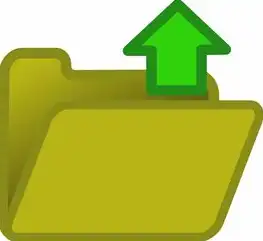
图片来源于网络,如有侵权联系删除
输入以下命令,挂载主机共享文件夹:
sudo mount -t cifs //主机名/共享文件夹名 /mnt/共享文件夹 -o username=用户名,password=密码
挂载完成后,在虚拟机中打开“文件管理器”,即可看到已挂载的共享文件夹。
虚拟机访问主机共享文件夹的实用技巧
-
设置自动挂载:在虚拟机中,将挂载命令添加到启动脚本中,实现开机自动挂载共享文件夹。
-
设置永久映射:在Windows虚拟机中,将映射网络驱动器的操作添加到注册表中,实现永久映射。
-
使用第三方软件:使用第三方软件,如Duplicati、GoodSync等,实现虚拟机与主机之间文件的同步。
-
使用网络共享文件夹:在主机上创建网络共享文件夹,将虚拟机设置为网络邻居,实现文件共享。
-
使用SSH远程访问:在主机上开启SSH服务,使用SSH客户端连接到虚拟机,实现文件传输。
本文详细介绍了如何在虚拟机中访问主机共享文件夹,包括Windows和Linux两种操作系统,通过本文的讲解,相信您已经掌握了访问共享文件夹的方法,在实际应用中,您可以根据自己的需求,灵活运用这些技巧,提高工作效率。
本文链接:https://zhitaoyun.cn/2103081.html

发表评论